windows照片查看器无法显示此图片,因为计算机内存不足?
Posted
tags:
篇首语:本文由小常识网(cha138.com)小编为大家整理,主要介绍了windows照片查看器无法显示此图片,因为计算机内存不足?相关的知识,希望对你有一定的参考价值。
windows照片查看器无法显示此图片,因为计算机内存不足?
图片是微信接收的照片下载,另存到电脑桌面的,
到控制面板 - 颜色管理 - 高级 - 选择Agfa模式,图片可以打开查看了。
现在新的问题是: 图片打开选择打印,选择打印机后,下面的打印预览是空白的显示不出来?这个要怎么解决?
不能预览,打出来变成太大,或太小,选择预览右边的全页,半页模式,都显示不出来,还是空白。 这个到底是什么问题?
今天给大家讲讲关于“windows照片查看器无法显示此图片,因为计算机?”,下面请看下解决方法。
1、首先在电脑中点击开始菜单,找到控制面板。
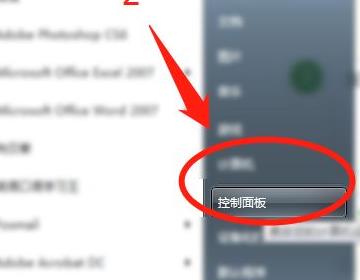
2、然后在弹出的界面,找到颜色管理。
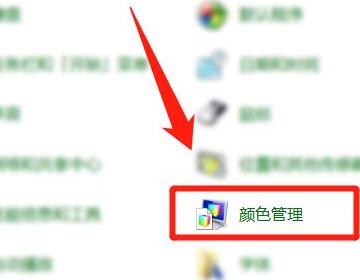
3、进去以后,找到高级选项卡。

4、在高级选项卡里面,找到windows系统默认值,选择设备配置文件。
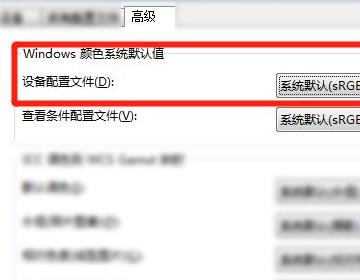
5、紧接着点击右边的三角箭头将系统默认配置sRGB改成Agfa:swop standard,再选择关闭即可。
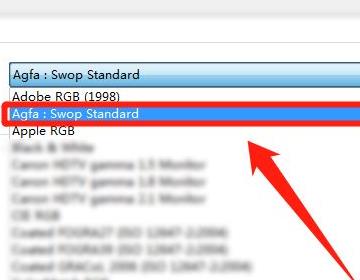
6、最后在打开自己的照片,就可以将照片进行打开预览了。
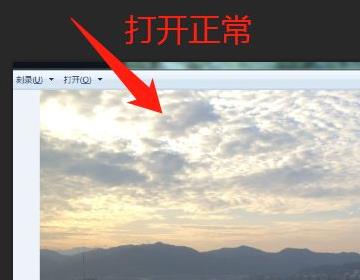
对于看不了提示内存不足的图片,你点照片查看那个放映幻灯片的大按钮幻灯放映会发现是正常的图片,而且缩略图也是正常。
这种情况,转换下图片格式(删除嵌入的色彩方案)就能查看了(可能色彩会有差异吧),或者直接用其他看图软件查看吧。
把颜色管理设置成agfa也可以的。我试了切换到agfa色彩方案,发现用照片查看器也能正常预览打印啊,没什么问题啊,你也可以切回原来色彩方案,用照片查看器打印(虽然图片显示不出,但还是能打印和预览的,想看图可以幻灯放映下)。
网上有人做了个JPG图片修复工具(搜索:如何修复Win7照片查看器无法显示的图片 积水成云),用它修复下图片也可以(修复选项不行的话,可选删除ICC信息) 参考技术B 您好,修改临时文件保存位置:
1、在Windows10系统桌面,我们右键点击屏幕上的“此电脑”图标,在弹出菜单中选择“属性”的菜单项。
2、然后在打开 的Windows10的系统窗口,点击左侧边栏的“高级系统设置”的菜单项。
3、接着在打开的系统属性窗口,切换到高级窗口中后点击“环境变量”的按钮。
4、在打开的环境变量的窗口,选择Tmp的菜单项,然后点击中下角的“编辑”按钮。
5、接着在打开的编辑用户变量的窗口中,把变量值修改为剩余空间比较大的硬盘即可。 参考技术C 这个情况通常是由于系统自带的文件查看器程序性错误导致的。如果不介意的话可以直接换,用另一款图片查看软件就行了。 参考技术D 电脑上安装360安全卫士或者腾讯电脑管家,用它们可以对系统进行清理和优化
以上是关于windows照片查看器无法显示此图片,因为计算机内存不足?的主要内容,如果未能解决你的问题,请参考以下文章
Windows 照片查看器无法显示此图片,因为计算机上的可用内存可能不足
在Windows7中打开照片,提示“Windows 照片查看器无法显示此图片,因为计算机上的可用内存可能不足。....”
“Windows照片查看器无法显示此图片,因为计算机上的可用内存可能不足”的解决方案
windows照片查看器无法打开此图片,因为此文件可能已损坏损毁或过大?